Generalmente, los archivos de correo electrónico PST son demasiado grandes, propensos a corromperse y dañarse. Así que siempre es una buena opción dividir estos archivos enromes en pequeñas partes para que los datos no se dañen de ninguna manera. A continuación, veremos cómo podemos dividir automáticamente cualquier archivo PST grande en Windows con software gratuito.
No podemos negar que Outlook es uno de los mejores correos electrónicos gratuitos que encontraremos en el mercado. Con infinidad de funciones y características, también con muchas opciones para encargarnos de diferentes situaciones diarias que podemos experimentar al usar cualquier correo electrónico. Desde la posibilidad de recuperar datos del buzón dañados, pasando por la opción de cambiar la dirección una vez creada la cuenta, o incluso cambiar la firma en PC, Mac y dispositivos móviles.
Las características son muchas y el hecho de tenerlo de manera nativa en Windows, lo vuelve una herramienta bastante poderosa.
Dividir un archivo PST grande en Windows 10 y 11 con software gratuito
Dividir archivo PST con Outlook Freeware
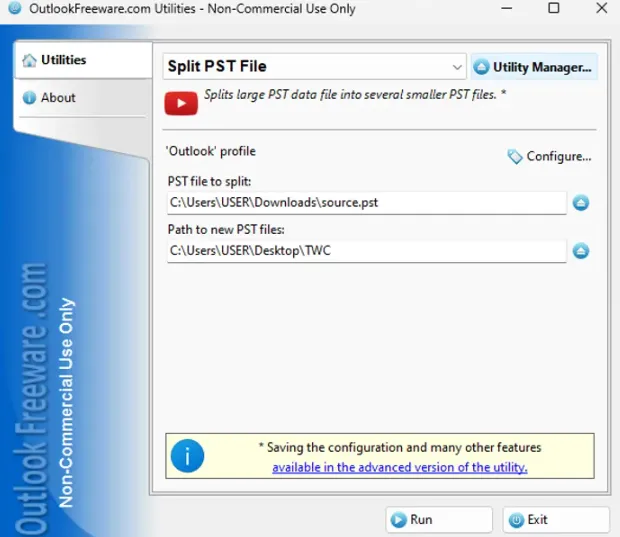
Nos encontramos con este potente software gratuito llamado Split PST File de Outlook Freeware, el cual nos permitirá dividir de forma automática un archivo PST de gran tamaño en archivos más pequeños y confiables. Los pasos que debemos seguir serán los siguientes y como podremos apreciar, son muy simples:
- Procedemos a descargar e instalar la aplicación de Outlook Freeware.
- Iniciamos la aplicación una vez instalada.
- Añadimos el archivo PST grande.
- Proporcionaremos una ruta a donde se guardarán los archivos resultantes.
- Presionaremos en el botón Ejecutar.
Veremos esto un poco más detallado. Comenzamos descargando la aplicación desde el enlace proporcionado anteriormente. Una vez descargado el archivo ejecutable, procedemos con la instalación, como haríamos normalmente. Cuando termine, iniciamos la app.
Desde la interfaz principal, tendremos que proporcionar la ruta al archivo PST que necesitamos dividir en pequeños archivos. Después de esto, vamos a tener que ingresar la ubicación de la carpeta en donde deseamos guardar estos archivos más pequeños (recomendamos que sea una nueva).
Para terminar, damos clic en Ejecutar y se iniciará el proceso de dividir los archivos PST grandes y guardar los más pequeños en la ubicación que especificamos.
La enorme ventaja que tiene este software gratuito es que, además de ser una aplicación independiente, también se encuentra disponible como una extensión de Microsoft Outlook. Cuando instalamos la aplicación, tenemos la posibilidad de añadirla a Microsoft Outlook como complemento.
Entonces, podemos abrir la app de Outlook y desde la interfaz principal, daremos clic en la pestaña OutlookFreeware. Luego de esto, presionaremos en el botón Dividir archivo PST, seleccionamos el archivo PST de gran tamaño; elegimos la ubicación de los nuevos archivos y damos clic en ejecutar.
Este software también tiene una edición Premium, que evidentemente nos pide pasar por caja para obtenerla. Quita unas cuentas limitaciones, pero generalmente la versión gratuita es más que suficiente para lo que deseamos conseguirlo.
PST Splitter
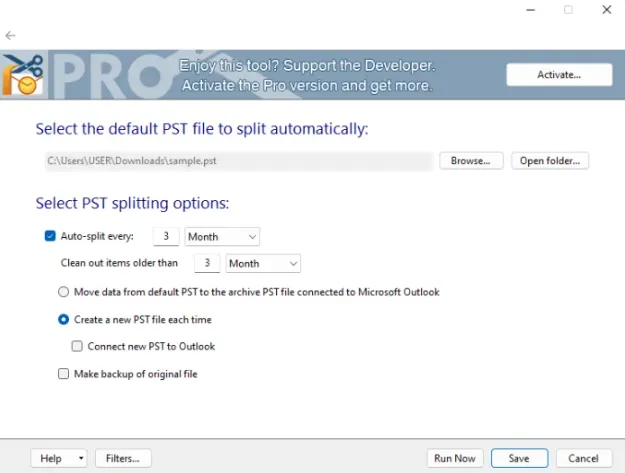
Otro software gratuito que podemos utilizar para hacer esto es PST Splitter. Se trata de un programa comercial, pero que también cuenta con una versión gratuita. Nos permite dividir de manera automática un archivo PST más grande en otros pequeños. Tiene características bastante interesantes y podremos encontrarlo desde este enlace.
- Permite dividir automáticamente archivos PST seleccionados en un intervalo de tiempo específico (día, semana, mes o año).
- Cuenta con la posibilidad de limpiar elementos que son más antiguos que un tiempo específico.
- Incluso podemos pasar del PST predeterminado al archivo PST de archivo conectado a Microsoft Outlook.
- También vamos a poder crear nuevos archivos PST y conectar nuevos archivos a la app de Outlook.
- Una función extra es la de poder crear copias de seguridad de estos archivos.
Para poder dividir un archivo PST grande haciendo uso de este software, vamos a seguir estos pasos:
- Evidentemente, lo primero será descargar e instalar PST Splitter desde el enlace proporcionado anteriormente. El proceso de instalación es el mismo que con otras aplicaciones.
- Una vez instalado, vamos al apartado División automática de PST – Archivo automático; daremos clic en el botón Configurar opciones de archivo automático.
- Luego vamos a Filtros para elegir las carpetas de Outlook que deseamos dividir.
- A continuación, vamos a configurar los ajustes dependiendo de nuestros requisitos y después daremos clic en Ejecutar hora para que inicie el proceso de división.
Este programa también nos permite dividir manualmente un archivo PST grande por tamaño de archivo, fecha, carpetas seleccionadas o cuenta de Outlook. Aunque estas funciones se encuentran disponibles para la versión premium del programa, no son tan necesarias en la mayoría de ocasiones.


¿Tienes alguna pregunta o problema relacionado con el tema del artículo? Queremos ayudarte.
Deja un comentario con tu problema o pregunta. Leemos y respondemos todos los comentarios, aunque a veces podamos tardar un poco debido al volumen que recibimos. Además, si tu consulta inspira la escritura de un artículo, te notificaremos por email cuando lo publiquemos.
*Moderamos los comentarios para evitar spam.
¡Gracias por enriquecer nuestra comunidad con tu participación!